finalcutprox怎么制作高级玻璃字幕
1、无论制作何种字幕,都是打开T,点击字幕。
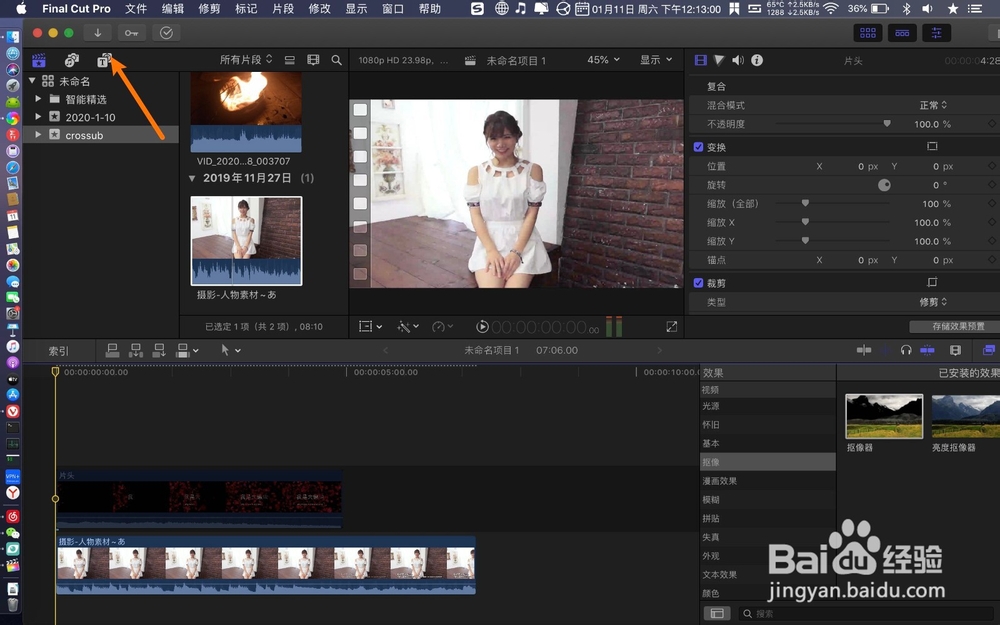
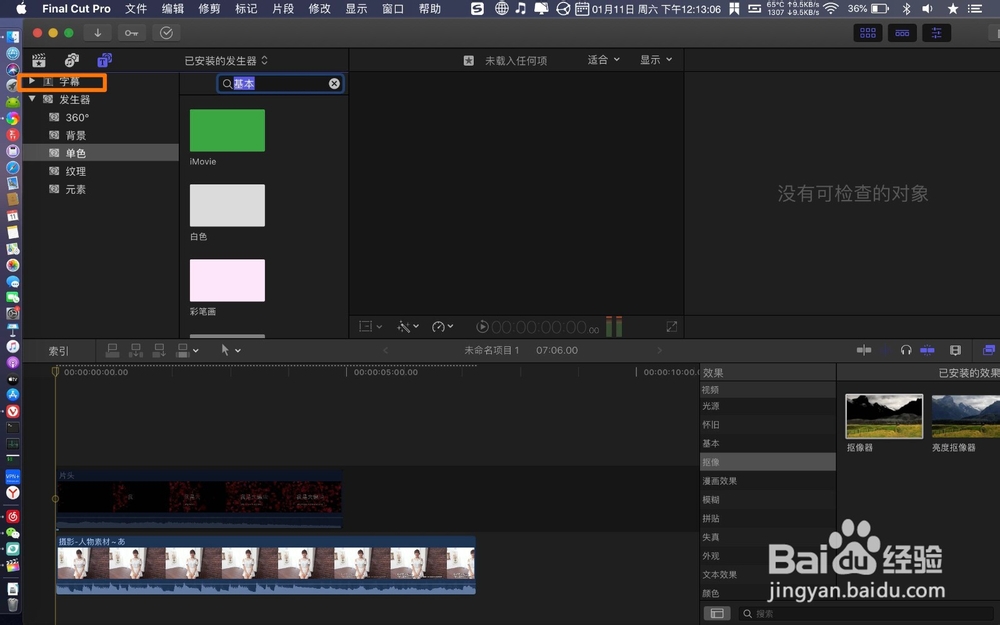
2、字幕拖到视频,就是到视频加字幕处,点击文本,输入字幕。
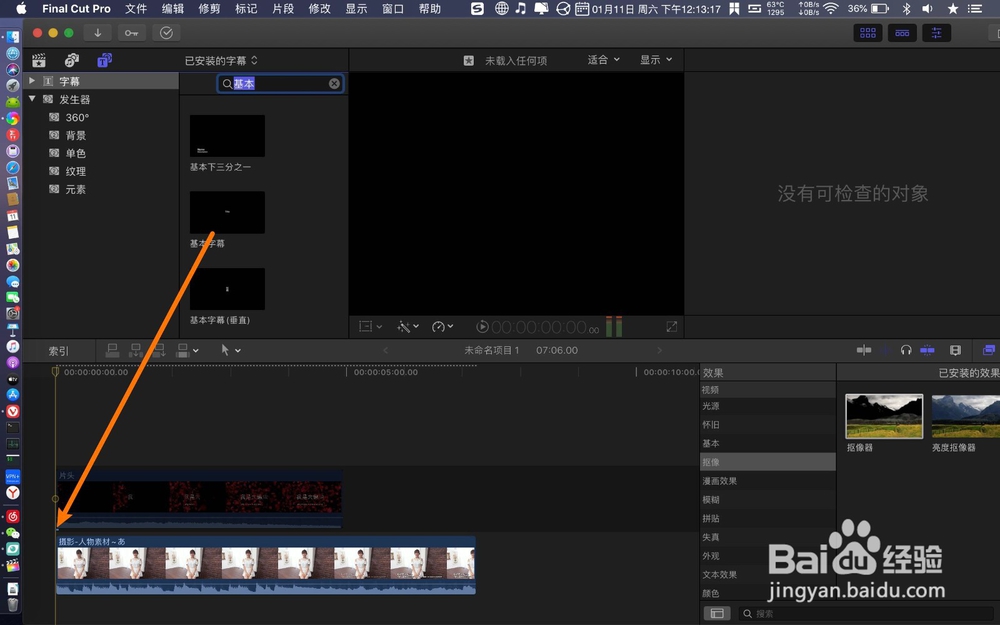
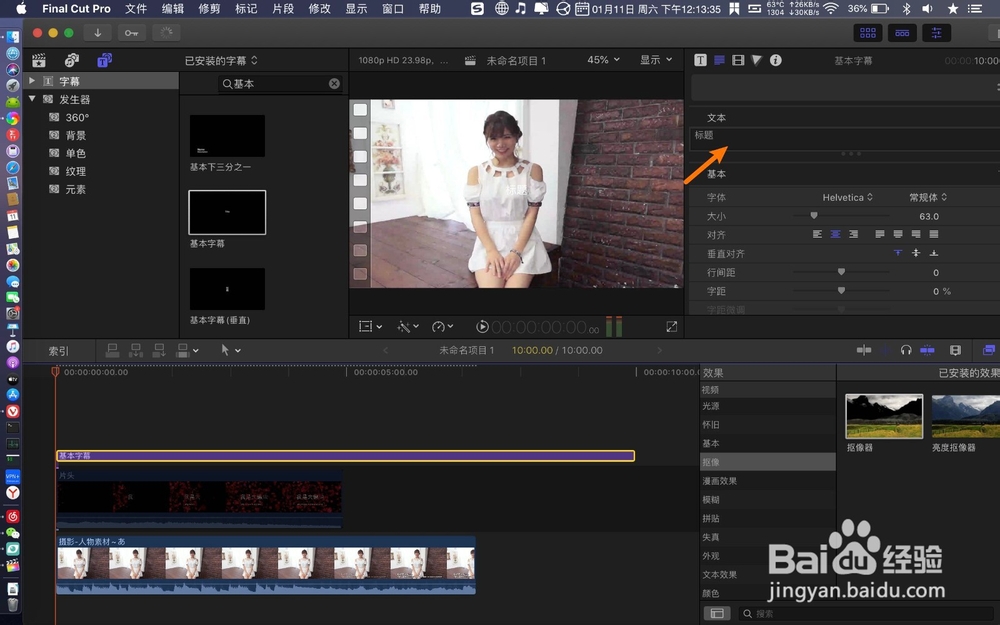
3、字幕表面点击显示,点击白色。
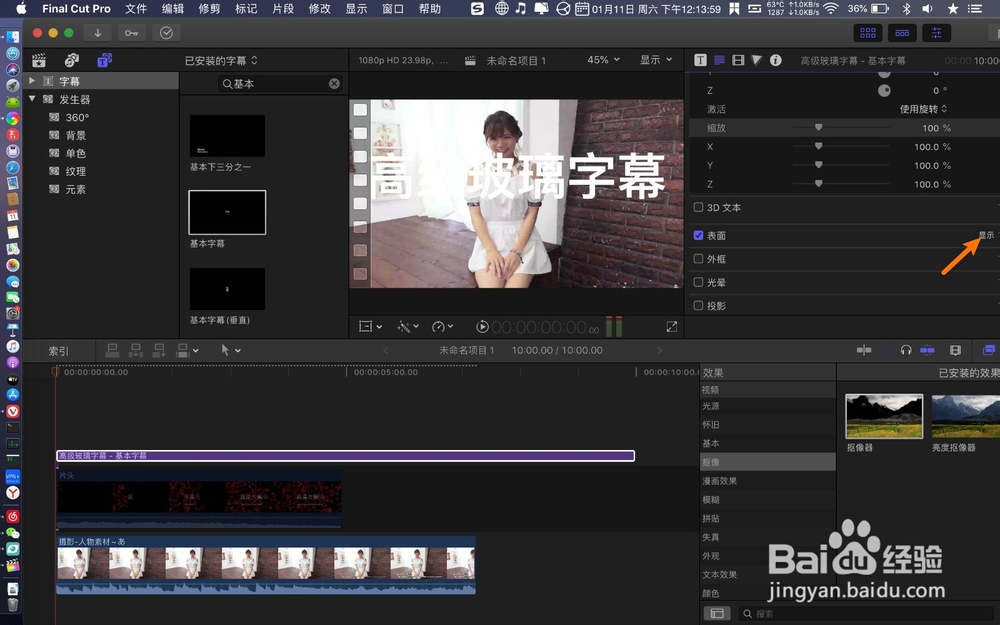
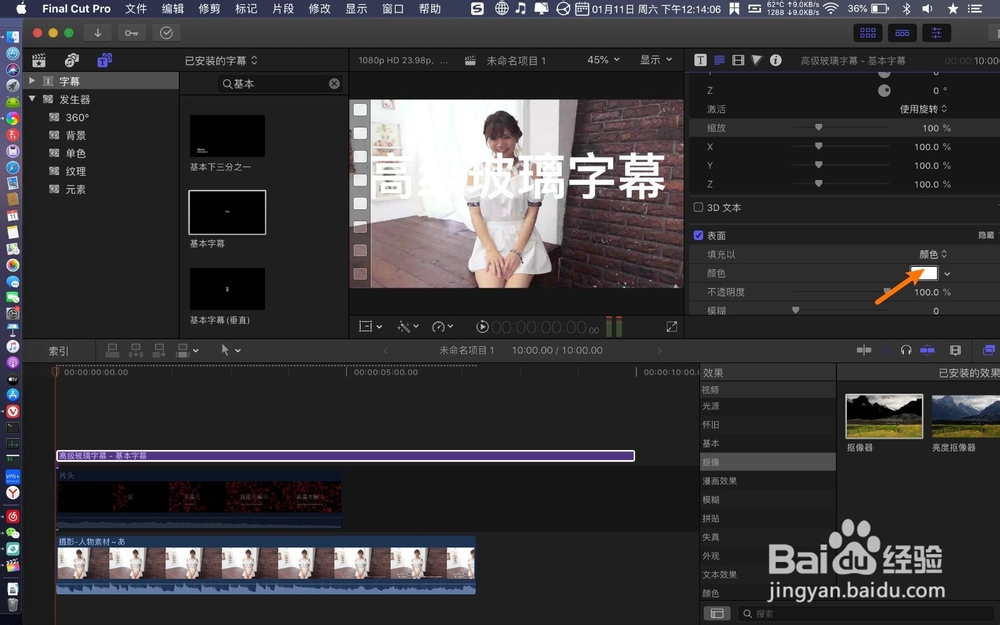
4、为了抠像我们选绿色,在光晕打钩。
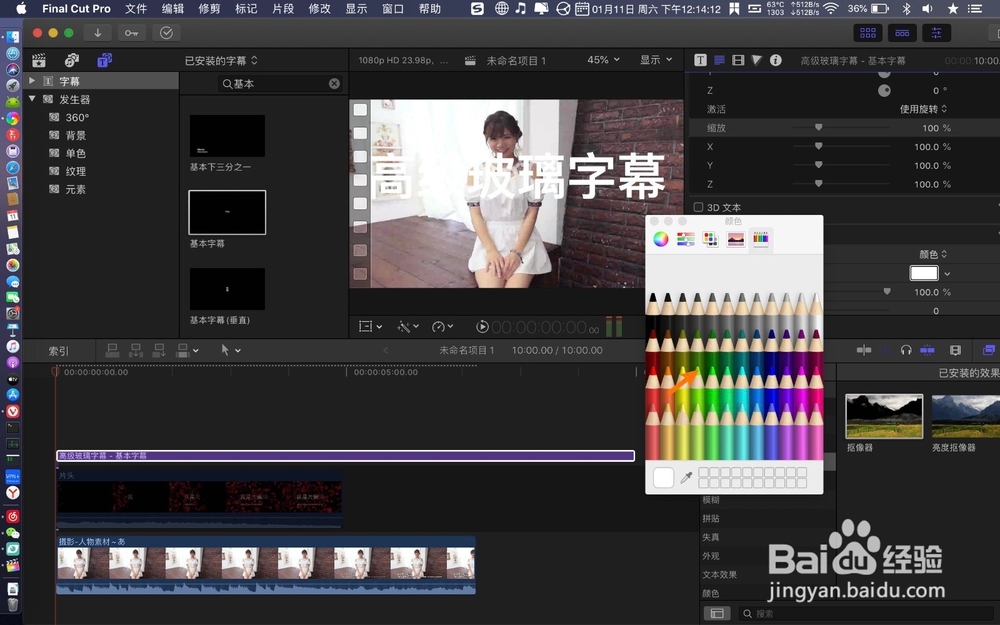
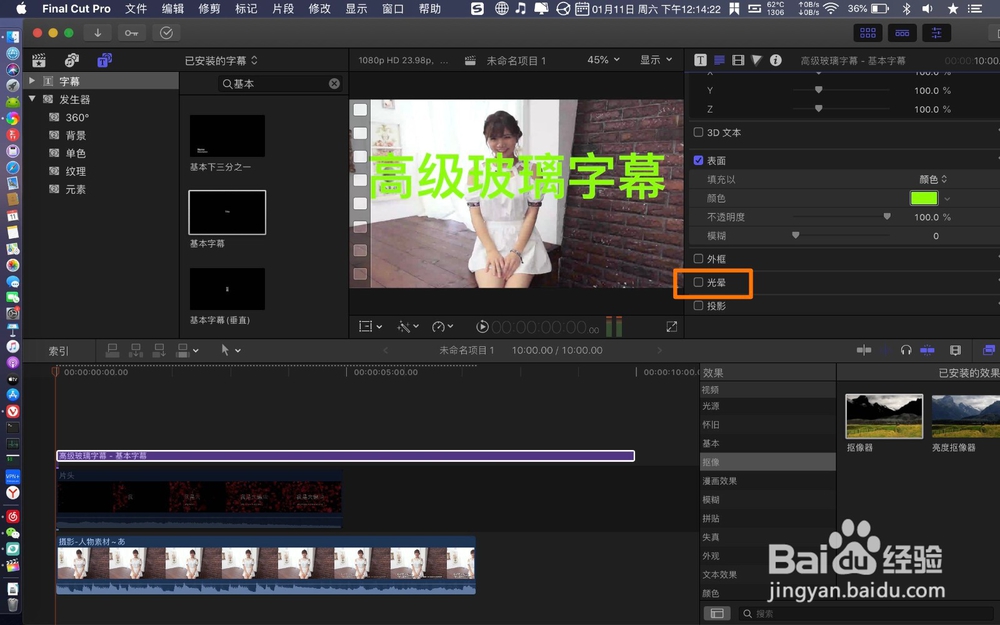
5、光晕旁点击显示,点击淡黄色。
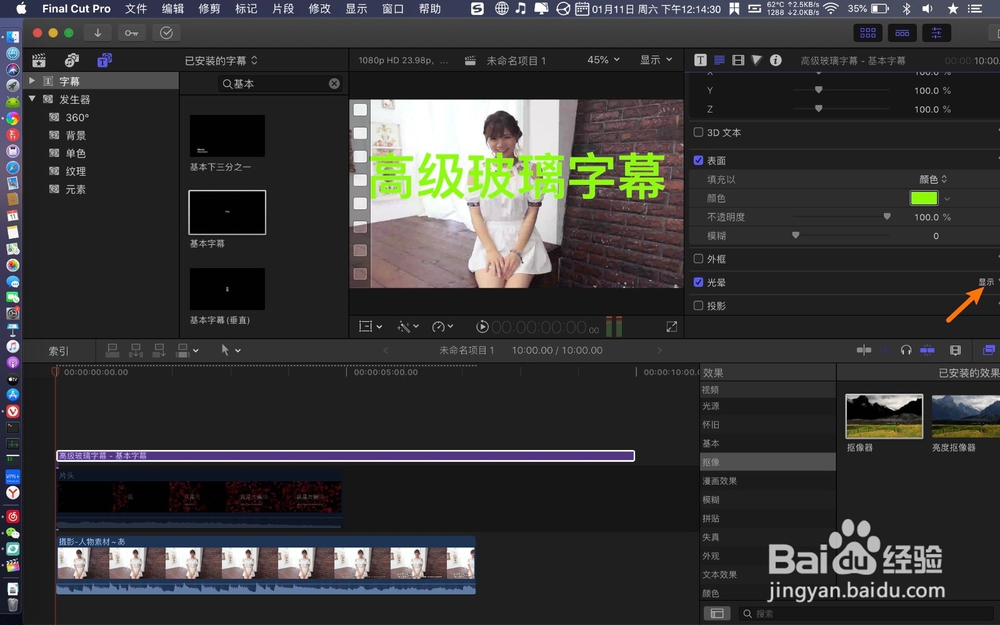
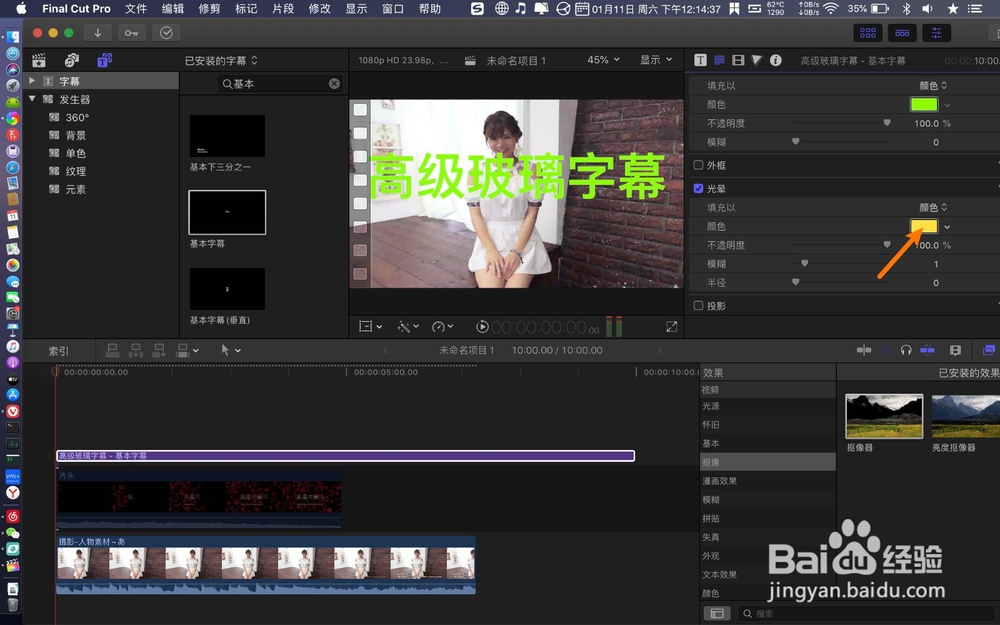
6、那么选白色,那么半径设置为6或7。
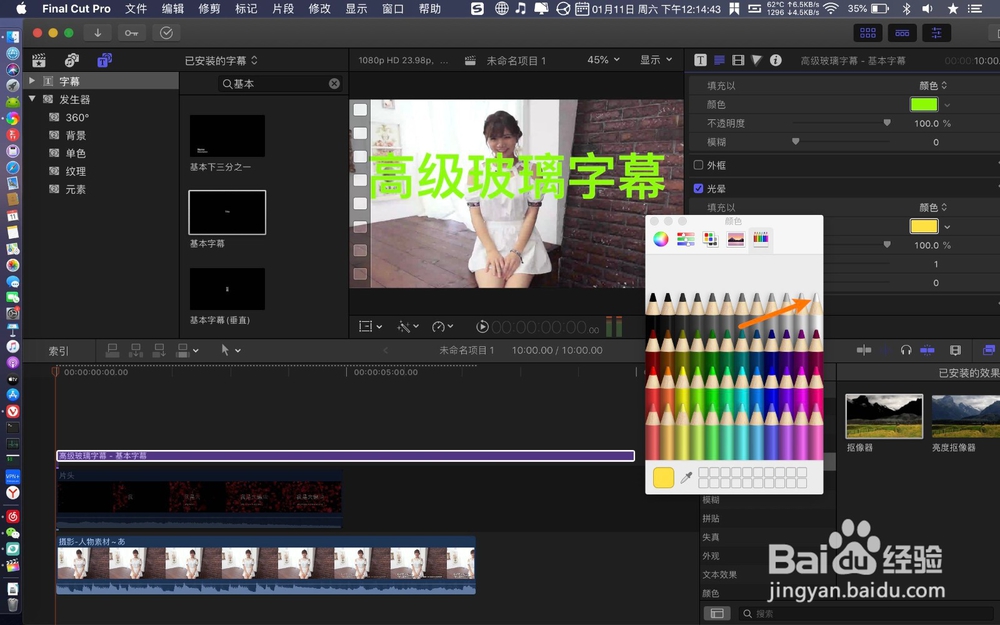
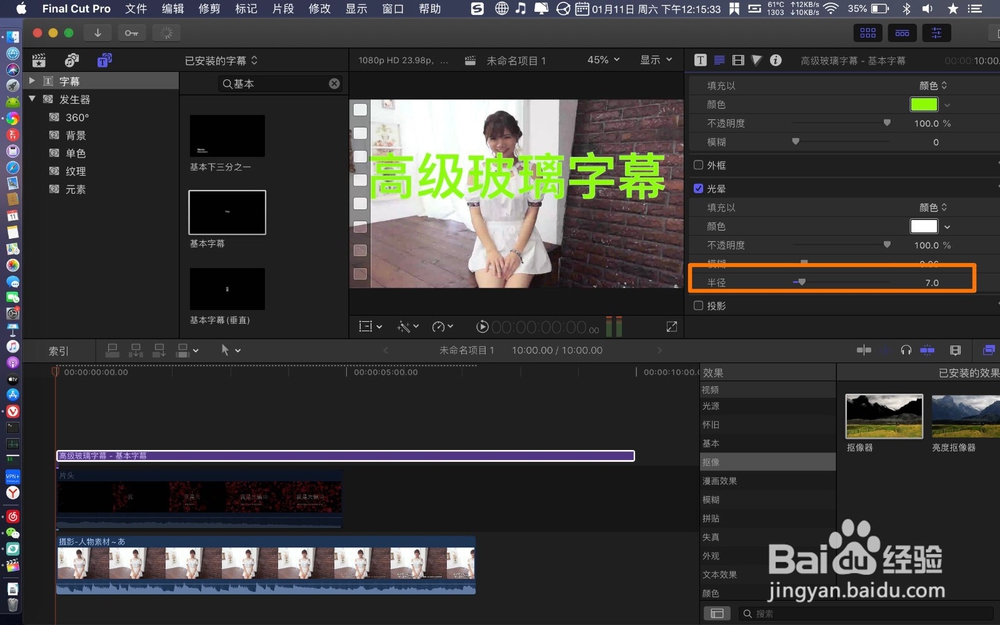
7、勾上投影,那么投影一样点击显示。
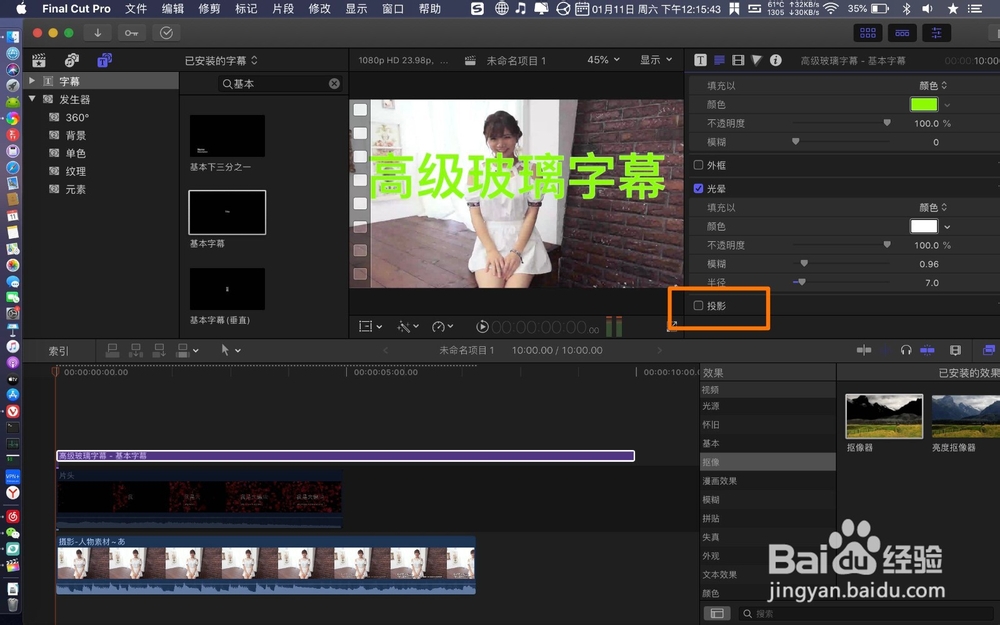
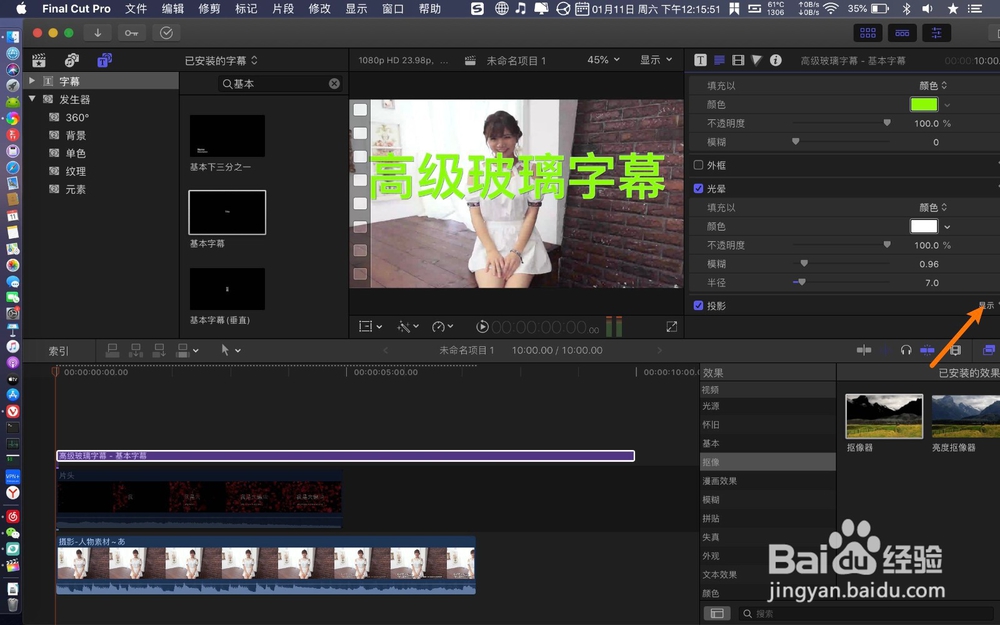
8、投影设置为黑色,默认是黑色,不用设置。右侧拖动距离,设置为7.
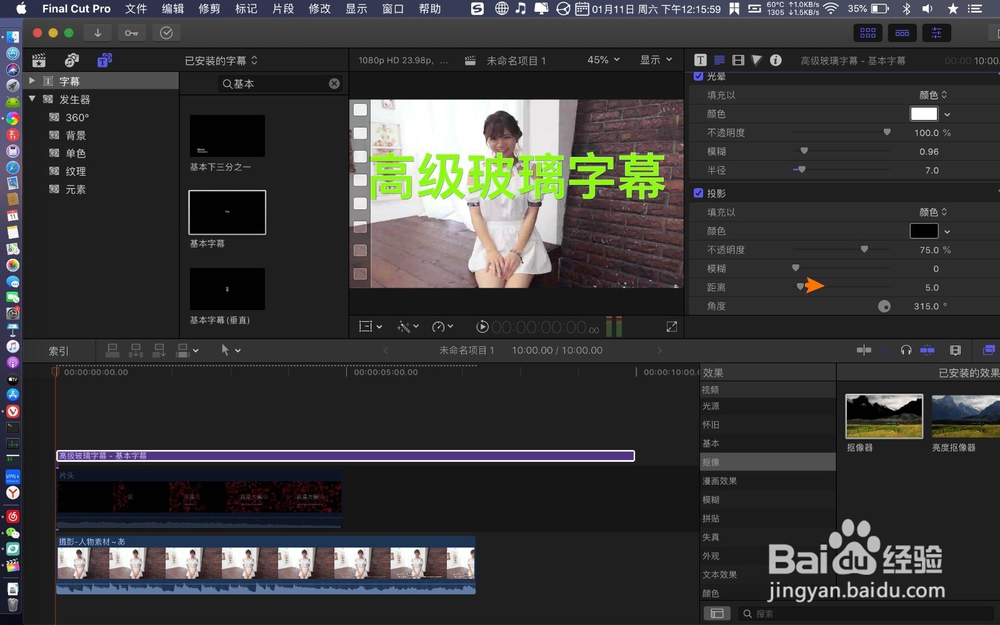
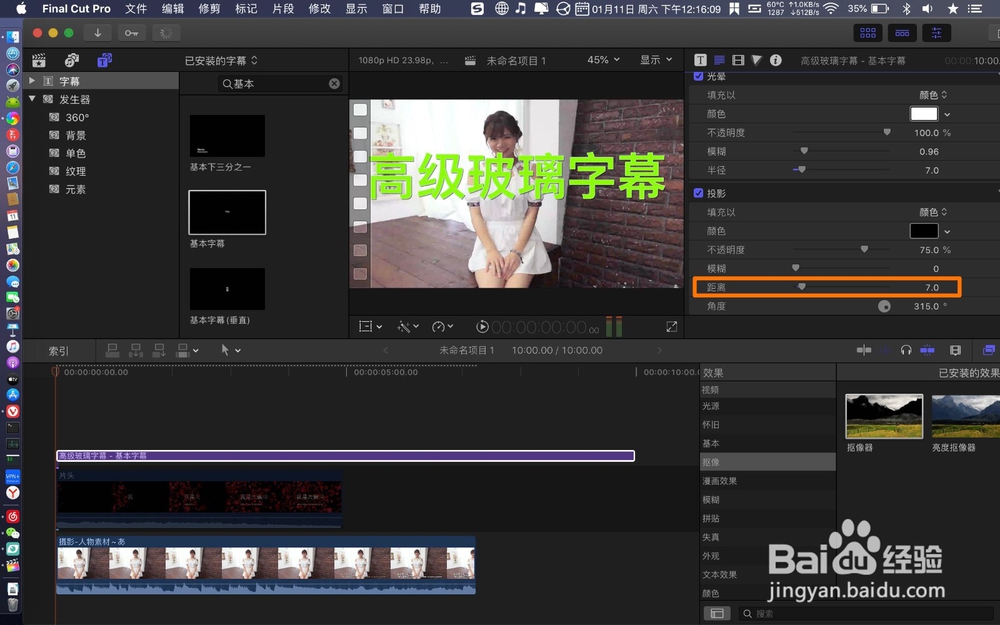
9、不透明度往左拉,设置为51.77%。点击效果窗。
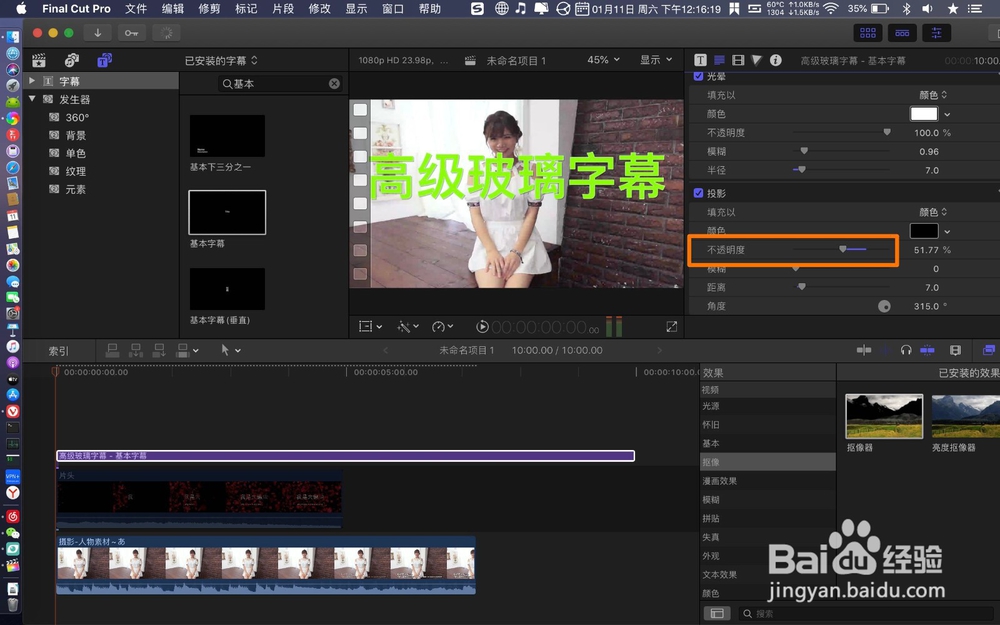
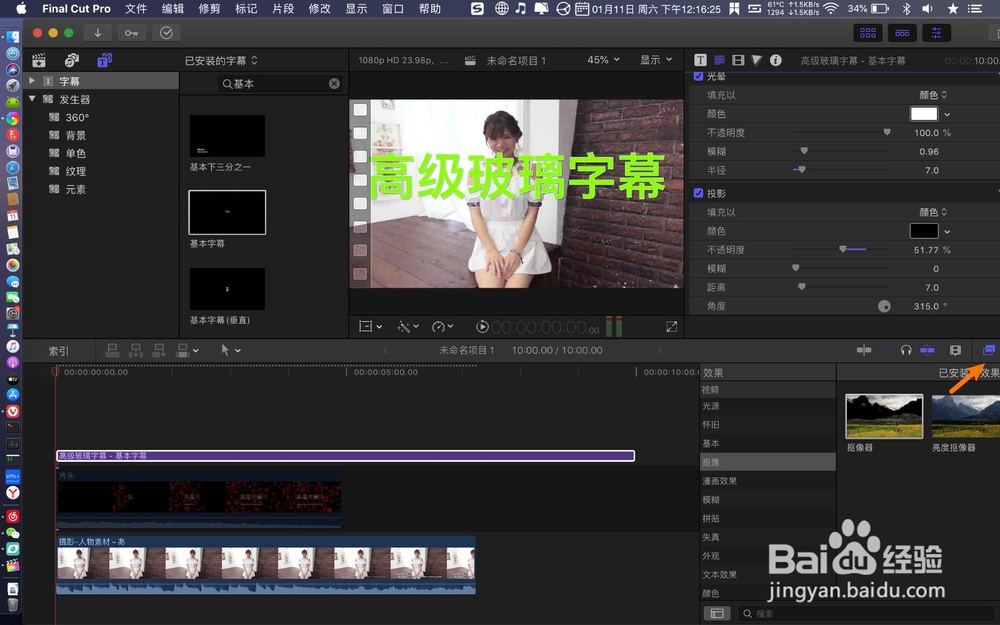
10、找抠像,点击两次抠像器,对字幕抠像。
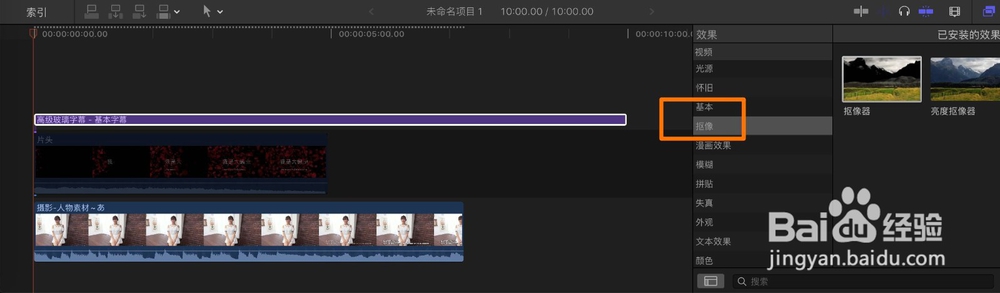
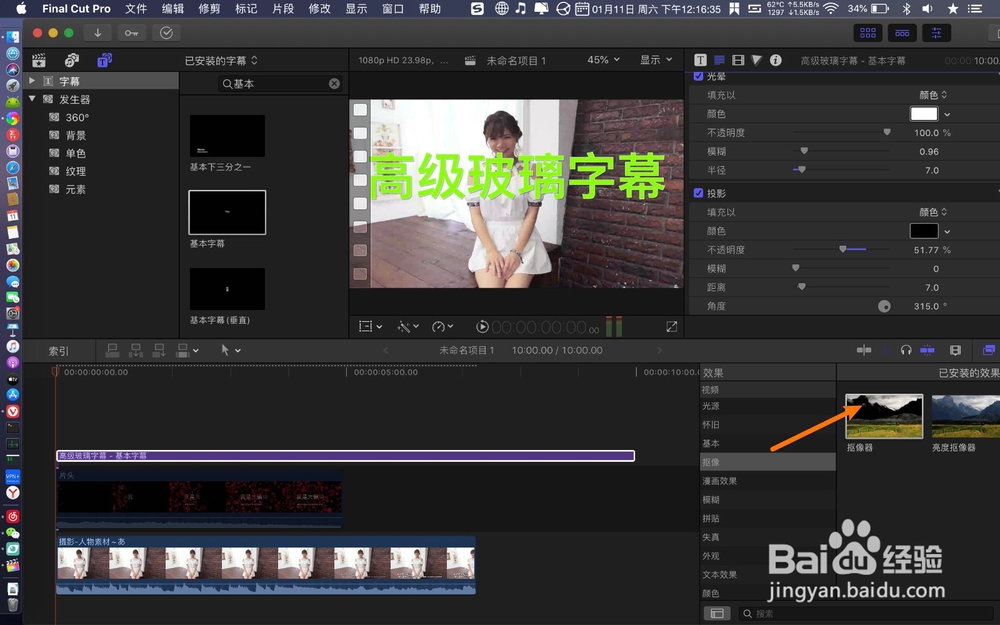
11、此时点击字幕条,按alt向上复制四层字幕。
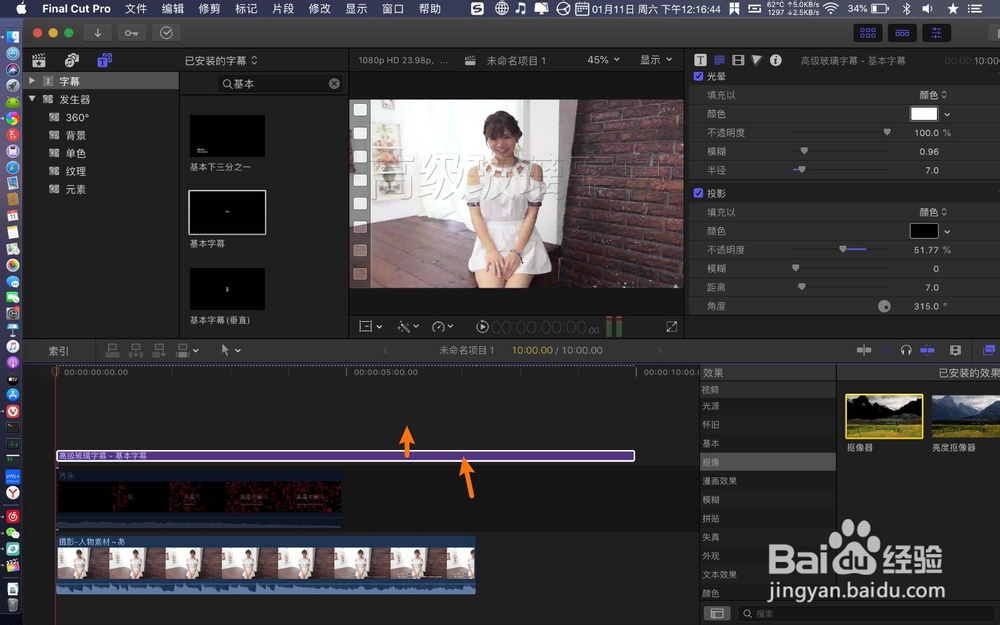

12、那么高级玻璃字幕就做好了,如下图。


声明:本网站引用、摘录或转载内容仅供网站访问者交流或参考,不代表本站立场,如存在版权或非法内容,请联系站长删除,联系邮箱:site.kefu@qq.com。
阅读量:62
阅读量:189
阅读量:90
阅读量:124
阅读量:191